图吧工具箱查看CPU天梯图的方法
时间:2023-06-12 13:39:10作者:极光下载站人气:120
在图吧工具箱中可以查看很多有关于电脑系统的相关信息,比如你想要查看cpu天梯图,那我们可以在CPU工具的板块中进行查看,在图吧工具箱中查看的选项信息是很丰富的,当我们进入到cpu天梯图的窗口中之后,你可以在页面中查看到天梯图的全部内容,可以有一个非常直观的对比效果,同时还可以查看一下相关的系列代号等相关信息,通过图吧工具箱进入到cpu天梯图页面中,只需要几个简单的操作步骤就可以完成,下方是关于如何使用图吧工具箱查看CPU天梯图的具体操作方法,如果你需要的情况下可以看看方法教程,希望对大家有所帮助。

方法步骤
1.双击进入到图吧工具箱页面中,在该工具页面的左侧位置将【CPU工具】选项进行点击。
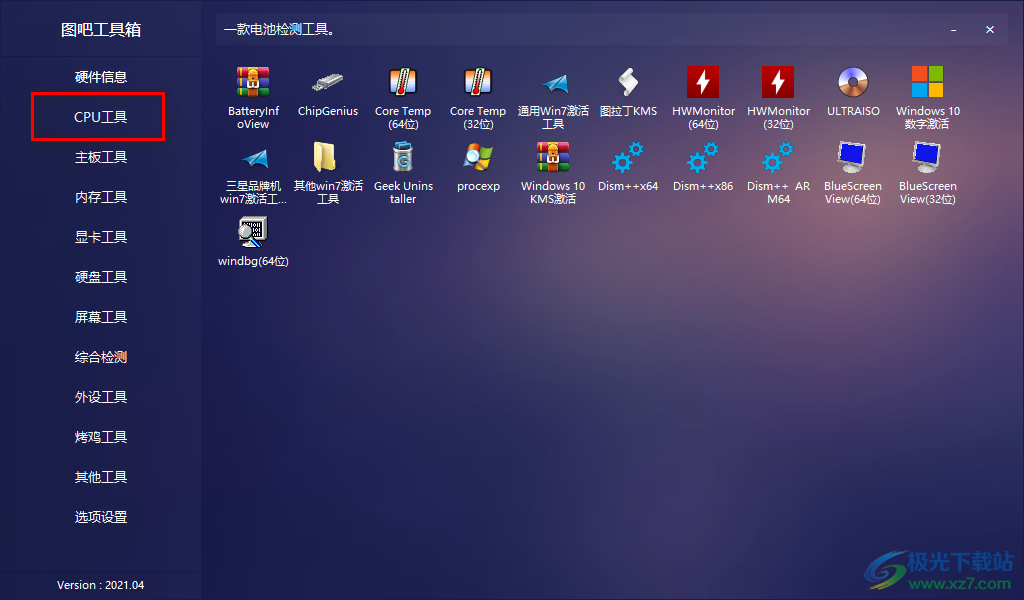
2.之后在右侧的页面中将【cpu天梯图】选项进行双击一下,即可进入到页面中进行查看天梯图。
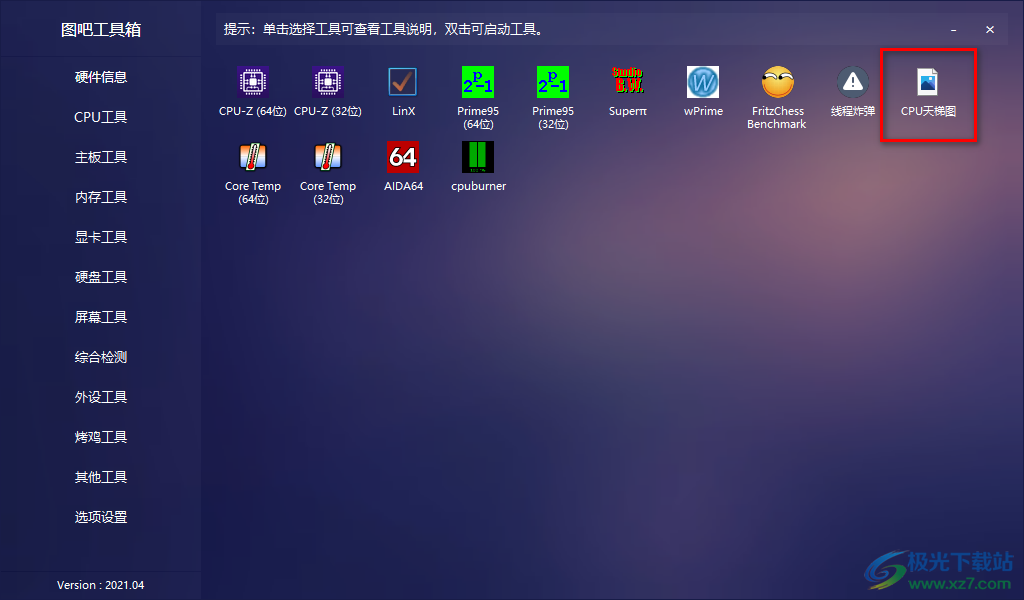
3.进图之后,你可以在该页面中查看到天梯图的一个对比效果,如图所示。
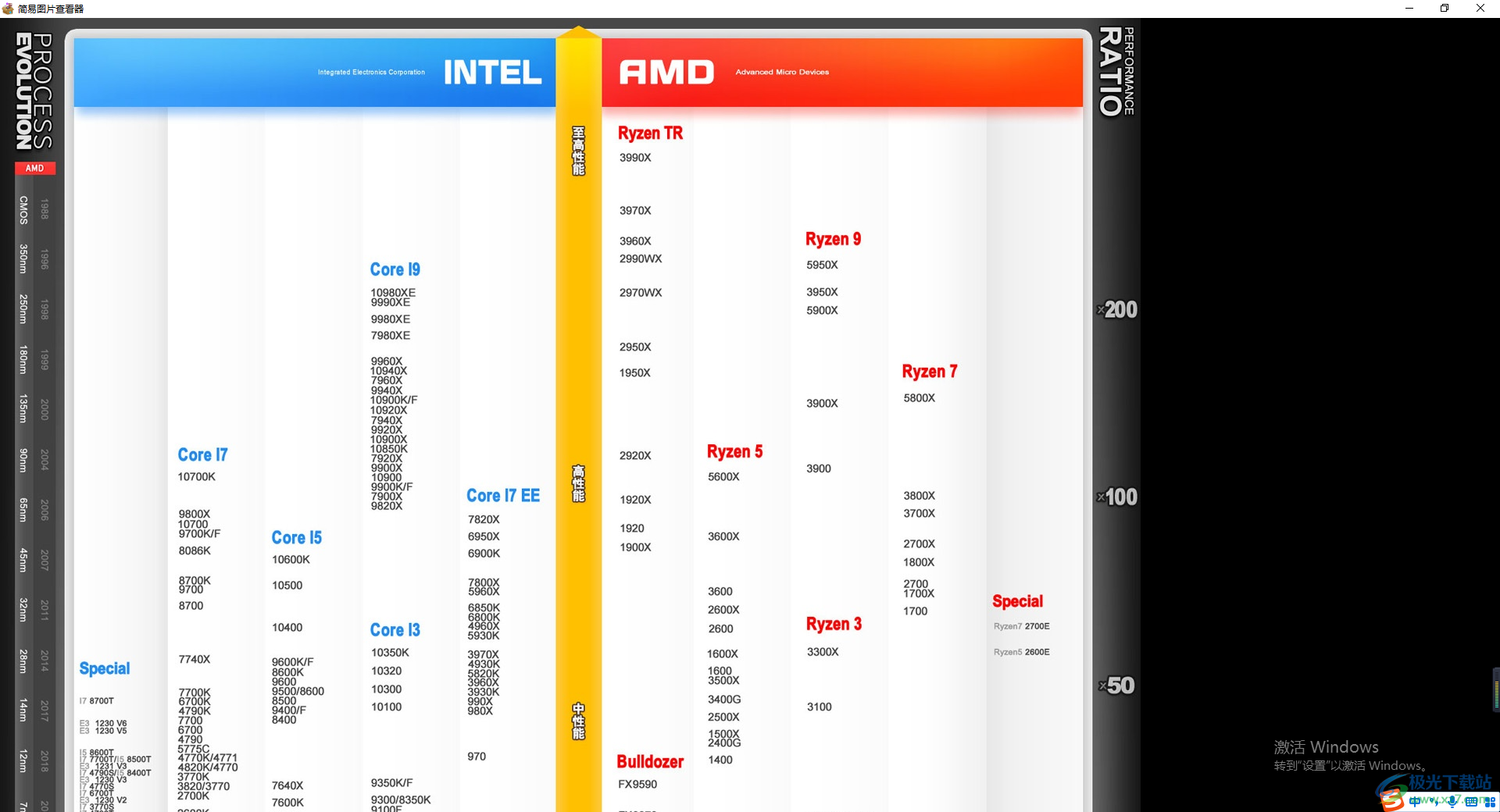
4.在CPU天梯图中,我们可以查看到中性能的有哪些、高性能的有哪些以及至高性能的有哪些选项,如图所示。
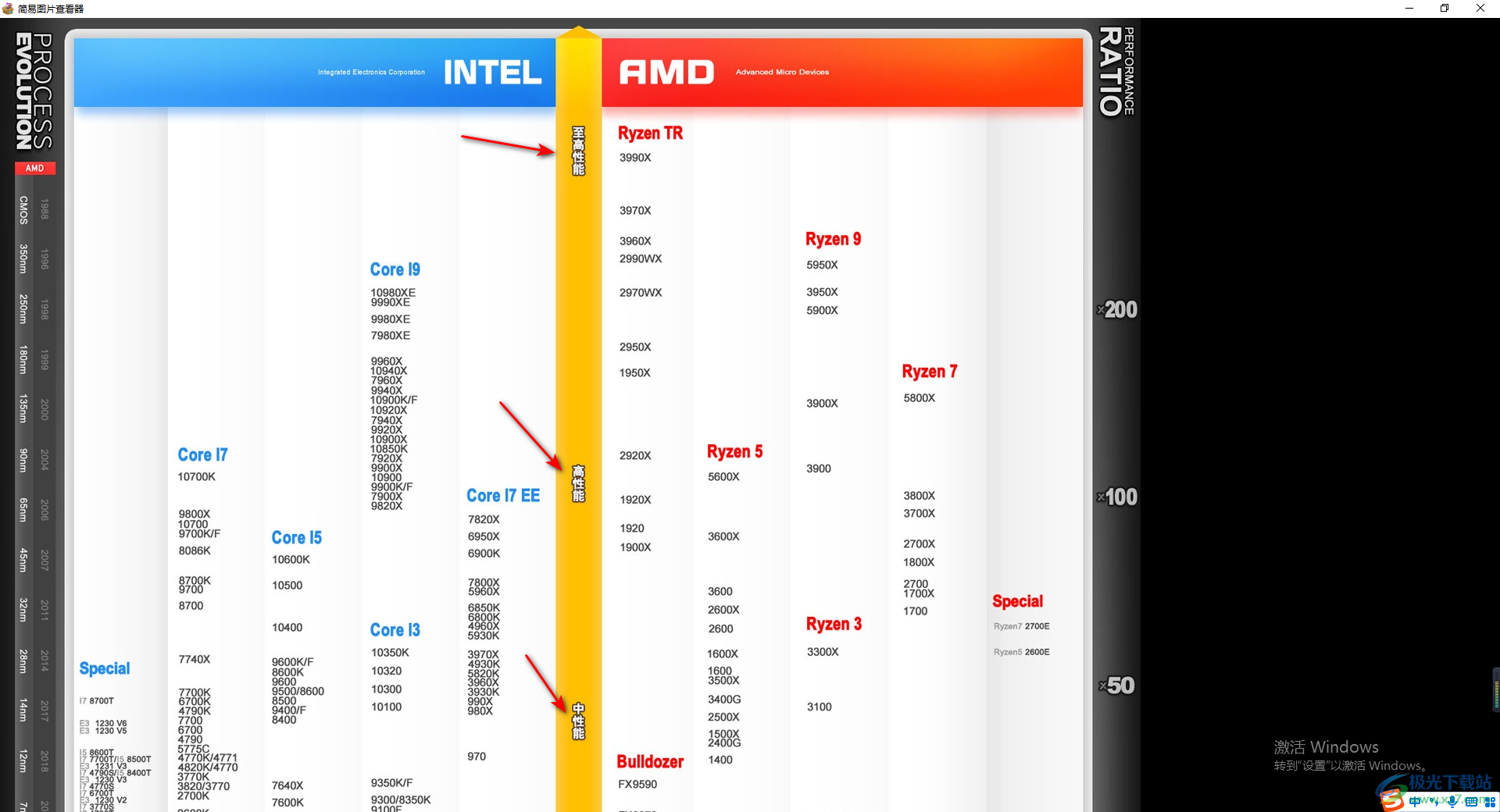
5.用鼠标点击当前的页面,之后将鼠标点击不放进行移位操作,随后在页面的底部位置可以查看到相关的系列代号以及后缀等信息,如图所示,查看完成之后点击叉符号关闭该页面。

以上就是关于如何使用图吧工具箱查看CPU天梯图的具体操作方法,在图吧工具箱中查看的功能选项信息是非常多的,非常的全面,不管是查看CPU温度以及电池使用时间或者是硬盘的使用时间以及CPU天梯图等,都可以通过图吧工具箱进行查看,感兴趣的话可以自己操作试试。
相关推荐
相关下载
热门阅览
- 1百度网盘分享密码暴力破解方法,怎么破解百度网盘加密链接
- 2keyshot6破解安装步骤-keyshot6破解安装教程
- 3apktool手机版使用教程-apktool使用方法
- 4mac版steam怎么设置中文 steam mac版设置中文教程
- 5抖音推荐怎么设置页面?抖音推荐界面重新设置教程
- 6电脑怎么开启VT 如何开启VT的详细教程!
- 7掌上英雄联盟怎么注销账号?掌上英雄联盟怎么退出登录
- 8rar文件怎么打开?如何打开rar格式文件
- 9掌上wegame怎么查别人战绩?掌上wegame怎么看别人英雄联盟战绩
- 10qq邮箱格式怎么写?qq邮箱格式是什么样的以及注册英文邮箱的方法
- 11怎么安装会声会影x7?会声会影x7安装教程
- 12Word文档中轻松实现两行对齐?word文档两行文字怎么对齐?

网友评论